Kita semua tahu betapa stresnya menghapus file secara tidak sengaja. Ini terutama benar jika file-file ini penting, terkait dengan pekerjaan, dan Anda menghabiskan banyak waktu di dalamnya.
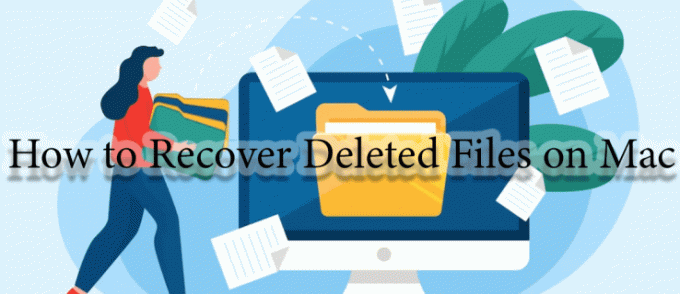
Untungnya, tidak semuanya hilang. Ada cara untuk mengambil file. Baca terus untuk mengetahui cara memulihkan file yang terhapus di Mac.
Cara Memulihkan File yang Dihapus di Mac Anda dari Tong Sampah
Jika file Anda menumpuk di hard drive Anda, Anda mungkin tergoda untuk menghapus apa pun yang tampaknya tidak relevan. Namun, beberapa hari kemudian, Anda menyadari bahwa Anda membutuhkannya.
Kita semua memiliki saat-saat seperti ini. Itu sebabnya Mac Anda memiliki tempat sampah. Berikut cara memulihkan file yang terhapus dengan metode sederhana ini:
- Buka "Tempat Sampah" di Mac Anda.

- Temukan file yang ingin Anda pulihkan.

- Klik kanan pada file.
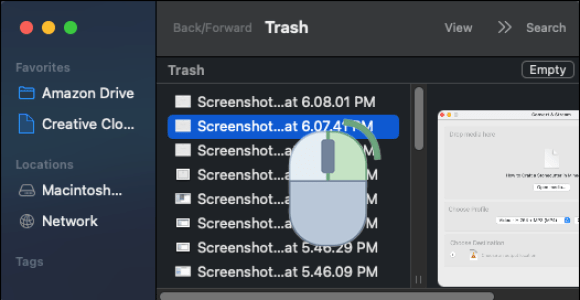
- Pilih "Kembalikan".
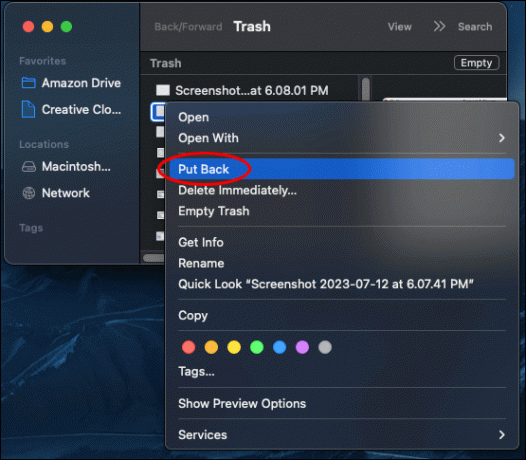
Dan voila, file Anda kembali seperti tidak pernah hilang.
Cara Memulihkan File yang Dihapus di Mac Anda Setelah Anda Mengosongkan Tempat Sampah
Mungkin Anda 100% yakin bahwa Anda tidak akan membutuhkan file-file ini lagi. Tetapi hukum Murphy selalu muncul dan Anda membutuhkan file-file ini kembali untuk Anda gunakan.
Jangan khawatir, kami mendukung Anda lagi. Berikut cara memulihkan file setelah mengosongkan tempat sampah di Mac Anda:
- Unduh aplikasi "Disk Drill" di Mac Anda.
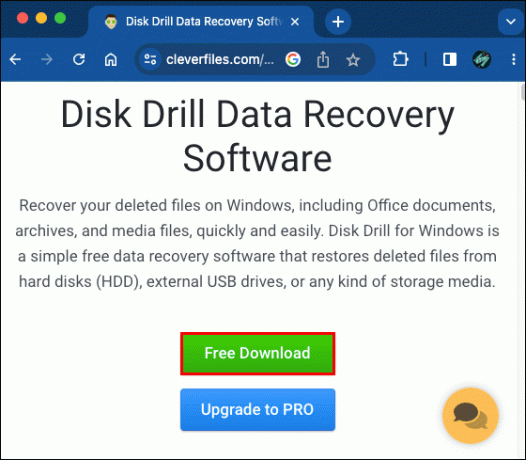
- Berikan izin Disk Drill untuk memindai perangkat Anda.
- Di menu utama aplikasi, pilih drive yang memiliki data Anda yang dihapus.
- Di sebelahnya, klik "Pulihkan".
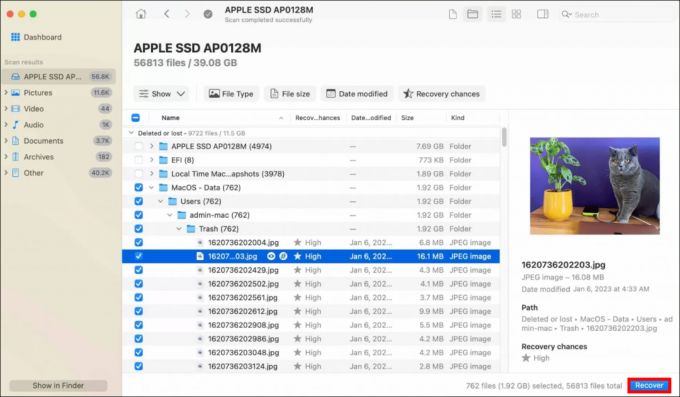
Dan hanya itu saja. File Anda kembali ke PC Anda.
Cara Memulihkan File Excel yang Tidak Tersimpan di Mac Hanya Menggunakan Excel
Anda sedang mengerjakan proyek penting di Excel. Di saat panas, Anda keluar tanpa menyimpan file. Apakah ini berarti Anda baru saja menyia-nyiakan beberapa jam terakhir hidup Anda? Tidak, tidak harus. Cukup ikuti langkah-langkah ini untuk memulihkan file di Mac Anda:
- Buka Excel.

- Buka "File."
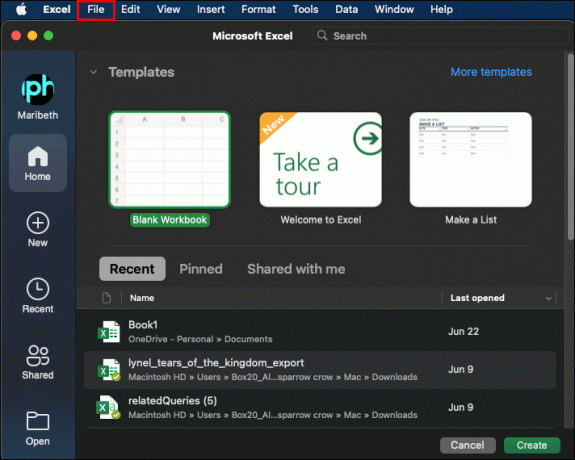
- Klik "Buka."
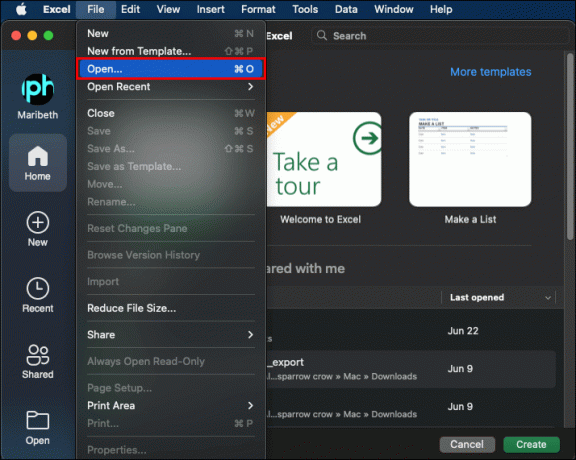
- Pilih "Buku Kerja Terbaru."

- Pilih "Pulihkan Buku Kerja yang Tidak Disimpan."
- Cari file Anda dalam daftar.
- Klik dua kali untuk membukanya.
- Setelah Excel membukanya, Anda bisa menyimpannya.
Jauh lebih baik daripada bekerja lagi dari awal.
Cara Memulihkan File Excel yang Tidak Disimpan dari Layanan Cadangan Cloud Pihak Ketiga
Jika Anda bingung dengan namanya, ini adalah layanan seperti Dropbox atau Google Drive. Mereka dapat berguna untuk dimiliki, karena memungkinkan Anda menyimpan file secara online tanpa menggunakan memori komputer Anda, serta dengan mudah membaginya dengan orang lain secara online.
Anda juga dapat menggunakannya untuk memulihkan file yang Anda hapus dari komputer Anda. Inilah cara melakukannya:
- Buka situs web cloud.
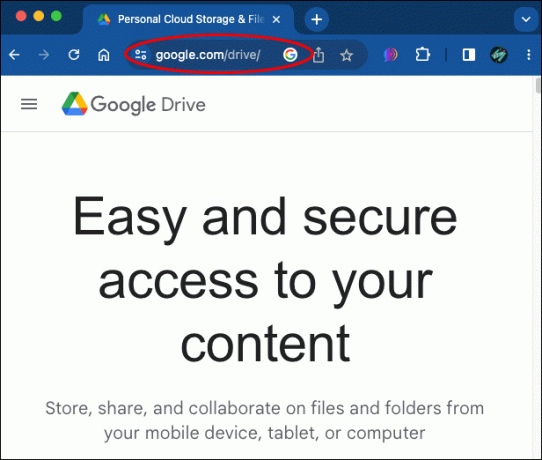
- Masuk menggunakan email dan kata sandi Anda.

- Pilih file Excel yang ingin Anda pulihkan.
- Unduh ke komputer Anda.
Sekarang file sudah kembali ke komputer Anda, untuk Anda edit atau distribusikan lebih lanjut.
Cara Memulihkan File Menggunakan Pencadangan Mesin Waktu Mac
Jika salah satu opsi yang disebutkan di atas tampaknya tidak berhasil untuk Anda, inilah alternatif tambahan. Ini tidak memerlukan penginstalan tambahan apa pun, karena pencadangan ini disertakan dengan komputer Mac Anda.
Ikuti langkah-langkah ini untuk memulihkan file menggunakan Time Machine Backup:
- Luncurkan Time Machine Back up.
- Buka jendela Finder di lokasi tempat file Anda yang dihapus dulu.
- Gulir melalui Time Machine sampai Anda melihat file itu.
- Pilih file dan klik "Pulihkan untuk Memulihkannya."
- File akan muncul di lokasinya sebelum dihapus.
Ini adalah cara mudah lainnya untuk memulihkan file yang Anda butuhkan.
FAQ
Mengapa saya tidak dapat menghapus file tertentu?
Mungkin membingungkan ketika komputer Anda tidak membiarkan Anda menghapus file. Tetapi ada tiga hal yang harus Anda perhatikan ketika Anda menemukan diri Anda dalam situasi ini. File mungkin dikunci dan hanya dapat dibaca, Anda mungkin tidak memiliki izin untuk mengubahnya, atau sedang digunakan. Semoga ini membantu Anda memecahkan misteri Anda.
Apakah mengirim file ke "sampah" menghapusnya secara permanen?
File dapat dengan mudah dipulihkan dari sampah. Jadi, jawabannya adalah tidak. Anda harus pergi ke tempat sampah dan menghapusnya secara manual dari sana, untuk memastikannya hilang selamanya. Jika Anda hanya ingin mengirim file ke tempat sampah dan menanganinya nanti, Anda dapat menekan "Command" dan "Delete".
Bagaimana saya bisa mengosongkan sampah di Mac saya?
Untuk memastikan bahwa file Anda benar-benar terhapus dari PC, sebaiknya kosongkan sampah di Mac Anda. Anda dapat melakukannya dengan pergi ke tempat sampah dan menghapusnya secara manual. Jika Anda ingin menghapus semuanya dari tempat sampah, tekan "Shift", "Command" dan "Delete".
Apa yang terjadi ketika Anda menghapus file?
Setelah Anda menghapus file, sistem operasi menandai area ini sebagai tersedia. Semua jalur yang mengarah ke file tersebut telah dihapus dari sistem operasi. File lain akan menggunakan ruangnya di masa mendatang.
Apa itu layanan pemulihan data profesional?
Jika tidak ada metode yang disebutkan dalam artikel ini yang berhasil mengembalikan file Anda, Anda dapat mencoba layanan pemulihan data profesional. Ini berarti membawa komputer Anda ke seorang profesional yang memiliki peralatan dan pengetahuan untuk menangani masalah ini. Opsi ini tentu saja dapat membantu ketika tampaknya tidak ada yang berhasil, tetapi ingatlah bahwa biayanya mahal. Beberapa dari Anda mungkin juga tidak yakin tentang privasi data dalam kasus ini. Karena layanan profesional melakukan ini untuk mencari nafkah, diharapkan mereka melakukannya secara profesional, sehingga tidak perlu khawatir mereka akan memanfaatkan data Anda.
Apakah mungkin memulihkan file di akun tamu Mac?
Bahkan saat Anda tidak menggunakan komputer Anda sendiri, atau tidak dapat masuk ke akun Anda, Anda masih dapat memulihkan file. Ini akan membutuhkan hak administratif di komputer.
Bisakah data dipulihkan setelah reset pabrik di Mac?
Meskipun reset pabrik terdengar seperti cara untuk kembali, masih ada kemungkinan untuk memulihkan data Anda setelahnya. Yang diperlukan hanyalah Time Machine atau cadangan iCloud.
Bahkan Teknologi Bisa Membutuhkan Pemulihan
Menjaga ruang kerja Anda tetap segar akan membantu Anda lebih mudah berkonsentrasi dan terorganisir dengan lebih baik. Jadi, tidak ada salahnya menghapus file. Terutama ketika Anda tahu bahwa ada opsi bagi Anda untuk memulihkannya dengan mudah.
Untungnya, ada cara untuk memulihkan file yang terhapus di Mac Anda. Bahkan setelah Anda mengosongkan tempat sampah, dan terlepas dari prosesor yang digunakan PC Anda. Namun, teknologi bisa kebanjiran seperti yang kita lakukan. Jadi terkadang Mac Anda perlu masuk ke mode pemulihan dan menghapus beberapa data.
Pernahkah Anda memulihkan file di Mac Anda? Apakah Anda menggunakan salah satu tip dan trik yang ditampilkan dalam artikel ini untuk mengambilnya kembali? Beri tahu kami di bagian komentar di bawah.




